10 mẹo hay khi "chơi" iPad
iPad vẫn được xem là thiết bị máy tính bảng hấp dẫn nhất hiện nay. Nếu đã quen với iPhone hoặc iTouch thì việc làm chủ iPad khá đơn giản. 10 mẹo hay sau đây có thể giúp bạn nhanh chóng làm chủ thiết bị giải trí cao cấp này.
1. Mở liên kết trên Safari ở trang mới
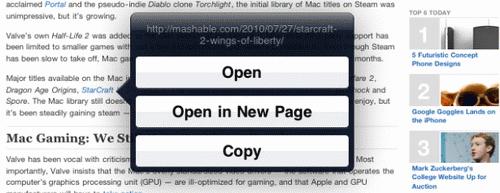 |
Hãy nhớ rằng bạn có thể mở cùng lúc nhiều trang trên trình duyệt Safari. Nếu bạn không biết rõ về nội dung liên kết định mở, hoặc trong trường hợp muốn tiếp tục duyệt trang hiện tại, giải pháp đơn giản nhất là mở liên kết ở cửa sổ mới (cũng tương tự như kiểu duyệt web theo thẻ).
Để làm việc này, thay vì chỉ nhấn vào liên kết, bạn nhấn và giữ cho đến khi tuỳ chọn “Open in New Page” mở ra. Bạn sử dụng gợi ý này, một cửa sổ mới sẽ mở ra để duyệt nội dung của liên kết chứa trang web.
Để quản lý các trang đã mở hoặc muốn chuyển sang trang khác, bạn hãy quan sát phía trên trình duyệt, sẽ thấy một biểu tượng nhỏ, gồm một số hộp xếp chồng lên nhau hiển thị danh sách các trang. Nếu nhấn vào biểu tượng này, trình duyệt sẽ hiển thị hình thumbnail gồm các trang đang mở. Từ đây, bạn có thể chọn trang bất kì để duyệt hoặc chọn nút “X” để đóng từng trang riêng.
2. Kích hoạt AutoFill trên Safari
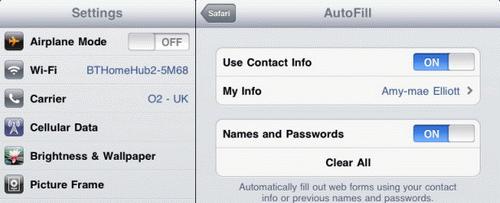 |
Tuỳ chọn AutoFill (tự điền nội dung) sẽ giúp bạn tiết kiệm thời gian duyệt web, khi có khả năng tự động lưu mật khẩu và tên đăng nhập của các dịch vụ web bạn đã đăng kí.
Để kích hoạt, bạn hãy chắc chắn là thông tin cá nhân đã lưu trong mục “Contacts”. Tiếp đến, vào “Setting” từ Safari, nhấn AutoFill, sau đó đặt trạng thái “On” ở hai tuỳ chọn, chọn thông tin từ “Contacts” trong trường “My Info”.
3. Nhanh chóng tắt tiếng iPad
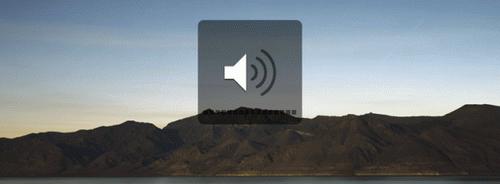 |
Mặc dù iPad không có tuỳ chọn “tắt tiếng”, nhưng bạn vẫn có thể nhanh chóng tắt hệ thống âm thanh của thiết bị bằng cách nhấn và giữ nút volume. Thao tác này sẽ nhanh chóng giảm âm lượng của thiết bị về mức thấp nhất trong vòng 2 giây.
4. Làm chủ nút Button
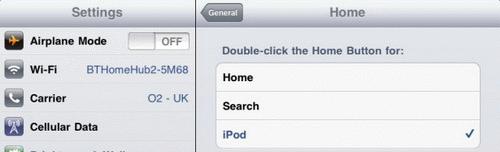 |
Khi nhấn nút “Home” của iPad, bạn sẽ trở về màn hình chính. Nhưng nhiều người không biết nút “Home” còn có khá nhiều chức năng khác.
Để biết các chức năng này, bạn vào “Setting”, nhấn “General”, chọn “Home”. Tại đây, bạn có thể chọn các chức năng bổ sung cho nút sẽ thực thi khi thực hiện thao tác nhấn đúp, chẳng hạn mở công cụ tìm kiếm “Spotlight Search” hoặc truy cập vào iPod.
Trên “Setting”, bạn có thể đặt “iPod Controls” sang “On”. Thao tác này sẽ giúp bạn bật bộ điều khiển trình nghe nhạc khi đang sử dụng phần mềm khác bằng cách nhấn đúp vào nút “Home”.
5. Thêm shortcut tới trang web bất kì trên màn hình chính
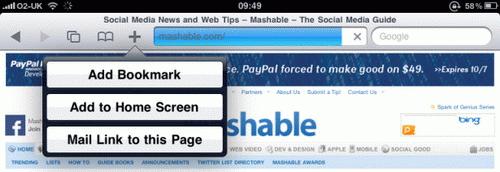 |
Một số trang web cho phép người dùng tạo nhanh các shortcut để dễ dàng truy cập. Bạn cũng có thể thực hiện việc này bằng thao tác đơn giản là gõ dấu “+” trên đầu trang và chọn “Add to Home Screen”.
6. Giúp iBooks thân thiện hơn
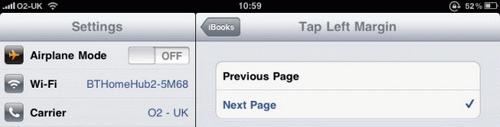 |
Lần đầu sử dụng iBooks, bạn sẽ thấy công cụ này khá thú vị. Tuy nhiên, thực tế là iBooks tỏ ra khá chậm nếu bạn có tốc độ đọc tốt.
Để cải tiến iBooks, bạn có thể thêm vào một shortcut chuyển sang trang kế tiếp khi bạn nhấn mép trái bằng cách vào “Setting”, vào “Apps” nhấn “iBooks”, vào “Tap Left Margin” và chọn “Next Page” thay vì “Previous Page”.
7. Kích hoạt bộ kiểm tra âm thanh iPod
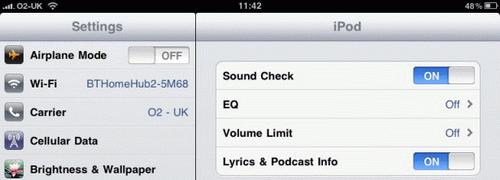 |
Đôi khi iPad chơi nhạc phập phù vì hệ thống âm thanh của thiết bị được thiết kế khá đặc biệt. Bạn phải tuỳ chỉnh đôi chút để đạt được hiệu quả tối đa.
Để làm được việc này, bạn vào “Setting”, chọn “iPod” và chuyển tuỳ chọn “Soud Check” sang “On”, giúp bạn điều chỉnh các mức độ âm thanh.
8. Sắp xếp và quản lý ứng dụng
 |
Có nhiều cách để quản lý ứng dụng trên iPad, giúp người dùng dễ dàng truy cập hơn. Bạn có 11 trang để sắp xếp các ứng dụng, do đó, tuy iOS hiện tại chưa cho phép tạo các thư mục, bạn vẫn có thể kéo và thả tất cả các ứng dụng cùng nhóm vào một trang duy nhất và ghi chú nội dung của trang (chẳng hạn game).
Ngoài ra, dock cũng cho phép bạn sắp xếp tối đa 6 ứng dụng. Bạn chỉ cần kéo và thả ứng dụng muốn sắp xếp tại dock là xong.
9. Làm quen với các hệ thống bàn phím ảo
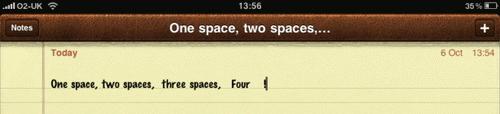 |
Để sử dụng hiệu quả các thiết bị chạy iOS, bạn phải làm quen với các phím tắt, các mẹo tăng tốc nhập liệu, giúp thuận tiện hơn trong quá trình sử dụng.
Trên iPad cũng vậy, khả năng thao tác của bàn phím ảo không sánh bằng bàn phím vậy lý chuẩn QWERTY, nhưng nếu bạn thao tác quen, iOS sẽ trở nên gần gũi hơn nhiều.
10. Tham khảo ebook hướng dẫn sử dụng iPad
 |
Đây là ebook rất hiệu quả giúp bạn làm quen với iPad, do Apple chính thức phát hành. Bạn có thể tải về hoàn toàn miễn phí.
 |
Bạn có thể tìm kiếm trên iBook với từ khoá iPad để tải về tham khảo.
NHẬT VƯƠNG (Theo TTO/Mashable)